Очень часто те, кто покупает графический планшет или интерактивный дисплей в подарок своему ребенку задают нам вопрос «А какую программу для рисования выбрать? И желательно бесплатную». Да и новичков компьютерной графики данный вопрос тоже интересует, особенно сейчас, когда лидеры рынка графических редакторов покидают просторы РФ. В этой статье мы поговорим о наиболее популярных бесплатных программах для рисования — они проверены лично нами и могут помочь оптимизировать рабочие процессы.
Перо позволяет рисовать на графическом планшете или интерактивном дисплее также, как и карандашом или кистью. Программное обеспечение для рисования можно выбрать абсолютно любое, вы можете найти огромное количество бесплатных и платных вариантов. Выбор программы не зависит от работы на устройстве XPPen, так как программа устанавливается на компьютер/ноутбук/смартфон, а графический планшет или дисплей просто является очень продвинутой заменой мышки с более широким набором возможностей. Однако отвечая на ваши вопросы возьмем на себя смелость рекомендовать несколько программ, которые подойдут как новичкам, так и продвинутым пользователям для работы на компьютерах и ноутбуках.
Как Я НАУЧИЛСЯ РИСОВАТЬ ЗА МЕСЯЦ с ПОЛНОГО Нуля
Так же хотим напомнить, что при покупке продукции XPPen вы можете получить в подарок различные программы для обучения и творчества, в том числе ArtRage. Подробная информация об этом есть в разделе «Акции».
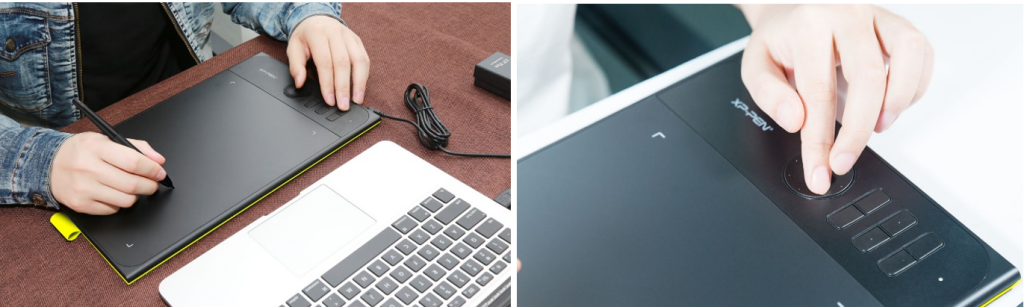
Существует множество бесплатных графических редакторов, которые можно считать альтернативой Adobe Photoshop и другим известным программам. В частности, есть редакторы, которые можно использовать для цифрового рисования, с графический планшет или без него; для редактирования изображений и ретуши фотографий, со сложными фильтрами или очень простыми. Надеемся, с помощью нашей статьи вы сможете подобрать комфортную для себя площадку для творчества.
Одна из наиболее часто используемых программ растровой графики сейчас – Krita. Ее можно назвать аналогом Adobe Photoshop, при этом она бесплатна, но не менее профессиональна. Ее можно использовать для создания рисунков, шаблонов, редактирования изображений, добавления спецэффектов и многого другого.
Имеет гибкий и удобный пользовательский интерфейс, со специальными слотами для вставки настраиваемых инструментов, оставляя при этом удобное пространство для работы. Так же в ее арсенале — слои, фильтры и управление несколькими цветовыми системами, такими как RGB, CMYK, возможности для экспорта в PNG, JPEG, TIFF или PGM. В дополнение к полностью настраиваемым кистям и перьям, Krita предлагает шаблоны рамок, фильтры и инструменты перспективы.
Начинать сразу с Krita мы рекомендуем тем, кто имеет более серьезные намерения относительно дальнейшего творческого цифрового пути.
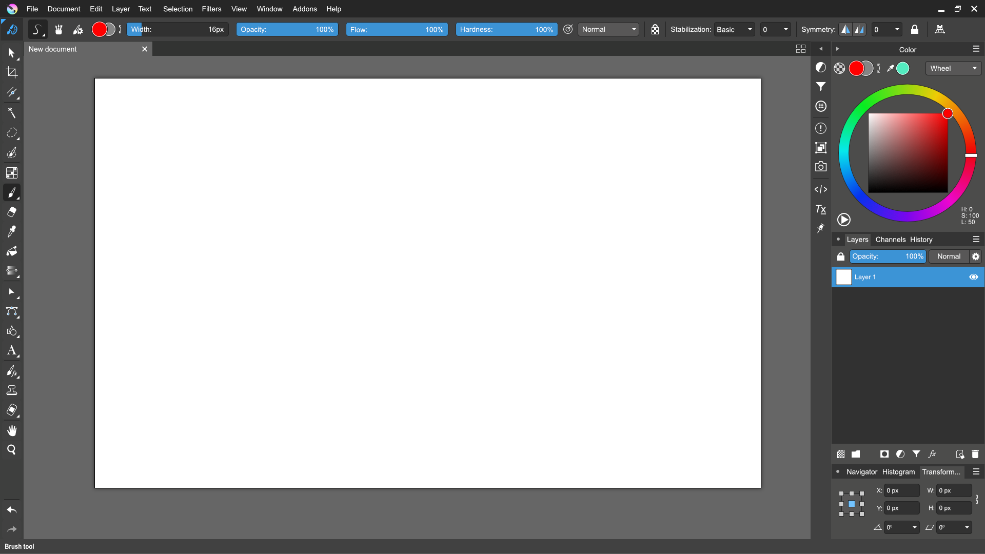
Что лучше для рисования — фотошоп, саи 2 или крита.
Gimp — программа, которая долгое время была фаворитом художников в сфере растровой графики.
В функционале программы хочется отметить многоуровневое управление проектами с поддержкой масок и фильтров. Вы найдете стандартные предустановленные кисти, но есть и возможность добавления новых.
Программа включает множество фильтров, которые можно использовать и для редактирования фотографий. Некоторые из них полезны для базового функционала по улучшению изображения, например, фильтр контрастной маски и так далее.
Что касается управления цветом, Gimp поддерживает цветовые модели RGB, HSV и некоторые комбинации CMYK. При этом последняя только имитируется посредством RGB. Если вам нужна программа, которая полностью воспроизводит все комбинации модели CMYK, то следует обратить внимание на вышеупомянутую программу Krita.
Также Gimp позволяет добавлять плагины для расширения своих функциональных возможностей. Для этого нужно скачать плагин pspi и скопировать файл pspi.exe в папку Gimp plugins.
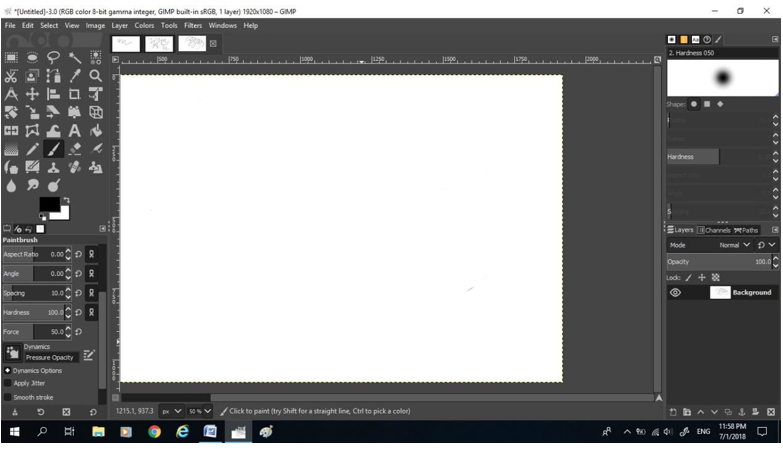
Inkscape — еще одна полнофункциональная и бесплатная программа, на сей раз векторная. Хороша тем, что имеет мощные инструменты в сочетании с простым и интуитивно понятным интерфейсом.
Еще одним преимуществом этого графического редактора для продвинутых пользователей — открытый исходный код, благодаря которому можно менять строки кода и улучшать программу под себя. При этом Inkscape станет и отличным вариантом для новичков.
Основной формат файла— SVG. Это стандартный кроссплатформенный открытый формат файлов, который помогает создавать компактные размеры файлов без потери качества.
Стоит обратить внимание, что интерфейс не обновлялся свыше 5 лет. Поэтому визуальным эстетам в работе не подойдет данный вариант.
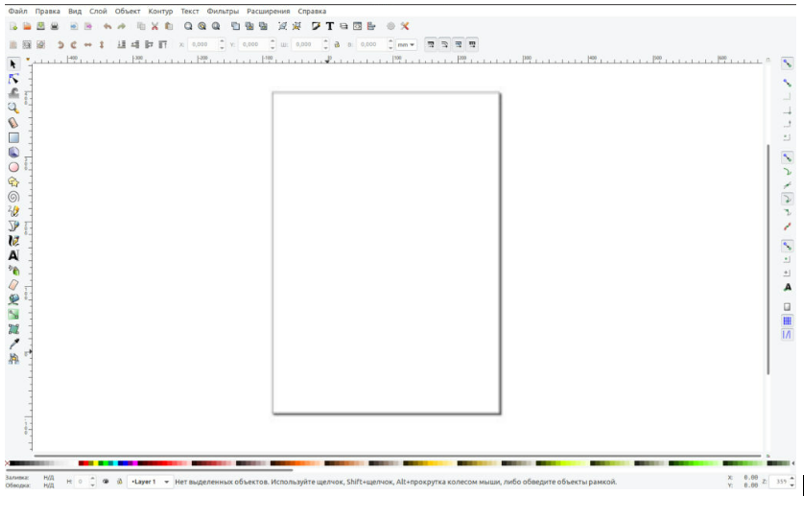
4. MediBang Paint Pro
MediBang Paint – японская программа, разработанная специально для создания манга.
После регистрации открывается доступ к дополнительным ресурсам. Предустановленных кистей не так много. Каждая кисть настраивается и есть возможность сохранения кисти с установленными настройками.
Стоит отметить, что после регистрации, зайдя на сайт программы, вы получите доступ к сообществу, где сможете выкладывать свои иллюстрации, манга, а также просматривать работы, загруженные другими пользователями. Есть возможность продавать свои работы и покупать чужие.
В целом, MediBang Paint — довольно стабильная программа, и, хотя она была создана для рисования манги, она определенно подходит для всех, кто хочет рисовать в цифровом формате. При этом не требует мощных системных ресурсов.
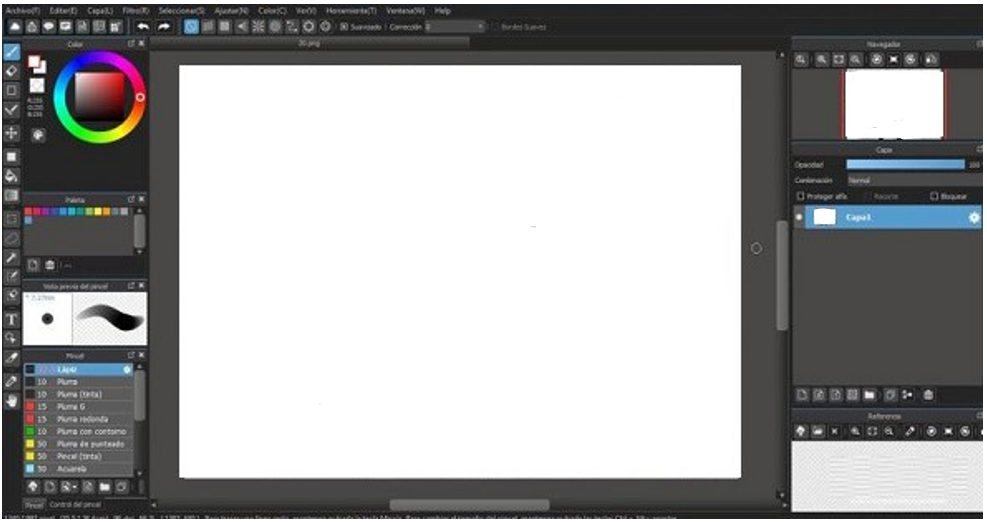
5. Artweaver
Графический растровый редактор Artweaver популярен среди дизайнеров и художников. Программа доступна в двух версиях: платной и бесплатной. Их отличие в том, что в бесплатной доступно меньше функционала.
Артвивер подойдет как для профессиональных пользователей, так и для начинающих. А также может использоваться для обработки фотографий.
Сервис имеет простой и удобный интерфейс, который понятен большинству пользователей. Можно работать с файлами форматов PNG, GIF, TGA, JPEG, BMP, TIFF, PSD. Есть совместимость с различными плагинами, которые можно доустанавливать для расширения функционала и возможностей.
Важно обратить внимание на то, что данная программа доступна только для устройств на базе ОС Windows.
Еще одним минусом можно назвать то, что Artweaver не русифицирована. Основным языком интерфейса является немецкий, однако можно установить английский или другие языки.

6. Paint Tool Sai
Не можем не посоветовать вам крайне популярную среди пользователей XPPen программу SAI Paint Tool. Она платная, однако у нее есть пробный бесплатной период для тестирования. Это японский профессиональный графический редактор для рисования иллюстраций в стиле аниме и манга, работающий под операционной системой Microsoft Windows.
SAI Paint Tool имеет поддержку работы графических планшетов и интерактивных дисплеев с полным контролем силы нажатия, хорошо реагирует на наклон пера. Здесь вы найдете множество универсальных инструментов с гибкой настройкой и палитру с возможностью смешивания цветов.
Обладает интуитивно-понятным интерфейсом и гибким меню для реализации любых идей и перемещением между слоями. Данный пункт можно отнести как в минус, так и в плюс — интерфейс программы несколько устаревший, но за счет этого и простой. Программа легко и быстро усваивается даже новичками.

Какую из программ для себя или своего ребенка выберите вы – решайте исходя из личных предпочтений. Попробуйте разные вариант и наверняка подберете самый удобный лично для вас!
Источник: xppen-shop.ru
LiveInternetLiveInternet
 ОткрыткиПерерожденный каталог открыток на все случаи жизни
ОткрыткиПерерожденный каталог открыток на все случаи жизни Всегда под рукойаналогов нет ^_^ Позволяет вставить в профиль панель с произвольным Html-кодом. Можно разместить там банеры, счетчики и прочее
Всегда под рукойаналогов нет ^_^ Позволяет вставить в профиль панель с произвольным Html-кодом. Можно разместить там банеры, счетчики и прочее Я — фотографПлагин для публикации фотографий в дневнике пользователя. Минимальные системные требования: Internet Explorer 6, Fire Fox 1.5, Opera 9.5, Safari 3.1.1 со включенным JavaScript. Возможно это будет рабо
Я — фотографПлагин для публикации фотографий в дневнике пользователя. Минимальные системные требования: Internet Explorer 6, Fire Fox 1.5, Opera 9.5, Safari 3.1.1 со включенным JavaScript. Возможно это будет рабо Дешевые авиабилетыВыгодные цены, удобный поиск, без комиссии, 24 часа. Бронируй сейчас – плати потом!
Дешевые авиабилетыВыгодные цены, удобный поиск, без комиссии, 24 часа. Бронируй сейчас – плати потом!- Программа телепередачУдобная программа телепередач на неделю, предоставленная Akado телегид.
-Метки
-Рубрики
- ПРАЗДНИЧНО-ПОЗДРАВИТЕЛЬНОЕ (373)
- Пасха (166)
- Новогодне-Рождественское (122)
- Сувениры-Подарки (53)
- Подготовка к праздникам (39)
- Общественные праздники (6)
- ВСЁ ДЛЯ БЛОГА (188)
- Фоны-Бордюры-Рамки (42)
- Ли.Ру Советы (28)
- Комментики-Аватарки (26)
- Разделители-Обои (20)
- Шрифты-Анимации-Смайлики (18)
- Схемы для Дневника (16)
- Кнопочки-Бродилки (14)
- Плеер-Часики (7)
- КОМПВОПРОСЫ (291)
- Уроки Компграмоты (121)
- Фотошоп-Фоторедакторы (77)
- Заработок в Инете (13)
- Генераторы (1)
- ВИРТУАЛЬНЫЕ ЭКСКУРСИИ (221)
- Страны и города (125)
- Наш ПЕТЕРБУРГ (60)
- Путешествия по РОССИИ (40)
- МОЯ ГАЛЕРЕЯ ИСКУССТВ (1240)
- Живопись 19-21 век (270)
- АудиоКНИГИ (242)
- Уроки ИЗОмастерства (169)
- Декоративное искусство (130)
- Живопись ДЕТАЛИ (102)
- Музеи-Выставки-Галереи СПб (74)
- Живопись СТАРЫХ мастеров (73)
- Художники России (61)
- Литература-Поэзия (51)
- Музеи-Выставки-Галереи Мира (46)
- Ретро-Винтаж (38)
- Детская тема в искусстве (36)
- Спектакли и РАДИОспектакли (36)
- Графика (30)
- Архитектура (26)
- Скульптура-Пластика (25)
- ФОТОискусство (2)
- ПРАВОСЛАВИЕ (482)
- Иконопись (136)
- О Православной ВЕРЕ (76)
- Золочение (48)
- Библейские сюжеты в искусстве (47)
- Православные Праздники (47)
- Храмы-Монастыри-Святые места (44)
- Молитвы (40)
- Искусство в ПРАВОСЛАВИИ (35)
- ХРАМЫ Петербурга (24)
- Мировые РЕЛИГИИ (23)
- Религиозная Литература (12)
- Жития Святых (5)
- МИР ВОКРУГ НАС (423)
- Психология (119)
- Самопознание (62)
- Жизнь замечательных Людей (60)
- О РОССИИ и её истории (47)
- ОргВопросы (46)
- Удивительное на ЗЕМЛЕ и в Природе (30)
- Интересное о Животных (27)
- Притчи (19)
- Мудрые мысли-Цитаты (12)
- Удивительные вещи (11)
- Непознанное (8)
- Древняя РУСЬ. Славяне (2)
- ДИЗАЙН (165)
- Дизайн жилища (70)
- Дизайн предметов (52)
- Садовый дизайн (44)
- МОДА и СТИЛЬ (384)
- Работа над собой (150)
- Аксесуары и штучки (91)
- Дизайн одежды (75)
- Головные уборы (58)
- Для мужчин (19)
- СВОИМИ РУКАМИ (1929)
- Из бросового материала (299)
- Декупаж (295)
- Полезности для дома (260)
- Техники декорирования (237)
- Сад-Огород (163)
- Текстиль (154)
- Шитьё (151)
- Вязание (142)
- Бижутерия (113)
- Материалы для РАБОТЫ (111)
- Точечная техника (106)
- Лепка из разных материалов (101)
- Витражи-Стекло (96)
- ХозДомБытСоветы (72)
- Обмен опытом (47)
- Кожа-Мех (44)
- Кукольно- игрушечное (34)
- Мозаика (30)
- Пейп-Арт (19)
- Контуры (18)
- Кистевая роспись (17)
- Магниты (11)
- Вышивка разная (4)
- Пергамано (4)
- Кракелюр (2)
- Для ДЕТЕЙ (73)
- ЭЗОТЕРИКА (151)
- Астрология (8)
- ЗДОРОВЬЕ (349)
- Народные рецепты (103)
- Традиционная медицина (49)
- Диеты (48)
- Биоэнергетика (38)
- Аюрведа,восточные практики (20)
- Зрение (12)
- КУЛИНАРНЫЕ РЕЦЕПТЫ (405)
- Выпечка (74)
- Первые и Вторые блюда (63)
- Заготовки (50)
- Закуски (47)
- Десерты (33)
- Рыба-Мясо (27)
- Салаты (25)
- Напитки (25)
- Для микроволновки и мультиварки (12)
- МУЗЫКАЛЬНАЯ КОЛЛЕКЦИЯ (84)
- Мой КИНОЗАЛ (153)
- Фильмы (109)
- Видео (42)
- Мультики (7)
- ЮМОР (44)
-Друзья
Друзья онлайн Stephanya
-Постоянные читатели
-Статистика
Создан: 26.01.2011
Записей: 6095
Комментариев: 1452
Написано: 10487
Бесплатные программы для рисования на компьютере
Какие есть бесплатные программы для рисования на компьютере?
Опубликовано в рубрике «Вопросы по работе».
В сегодняшнем мире компьютеры все более и более проникают в нашу жизнь. Многие сферы уже просто немыслимы без применения ПК: сложные математические расчеты, проектирование, моделирование, интернет-связь и пр. Наконец, дело дошло и до рисования!
Теперь не только художники, но и простые любители могут запросто попробовать нарисовать какой-нибудь «шедевр» при помощи специальных программ. Вот об этих специальных программах для рисования на компьютере и хотелось бы поговорить в данной статье.
*Отмечу, что рассматриваться будут только бесплатные программы.
1. Paint — программа по умолчанию.
Именно с Paint хотелось бы начать обзор программ для рисования, т.к. она входит в состав ОС ОС Windows XP, 7, 8, Vista и др., а значит ничего скачивать, чтобы начать рисовать — вам не нужно!
Чтобы ее открыть, зайдите в меню » пуск/программы/стандартные «, а затем щелкните по значку «Paint».
Программа сама по себе крайне простая и разобраться в ней под силу даже совсем новичку, недавно включившему ПК.
Из основных функций: изменение размеров картинок, вырезка определенной части изображения, возможность рисования карандашом, кистью, заливка области выбранным цветом и т.д.
Тем кто не занимается профессионально изображениями, тем кому иногда в картинках нужно что-нибудь поправить по мелочи — возможности программы более чем достаточно. Именно поэтому знакомство с рисованием на ПК рекомендую начать с нее!
2. Gimp — мощный граф. редактор

Сайт: http://www.gimp.org/downloads/
Gimp — мощнейший графический редактор, который может работать с графическими планшетами* (см. ниже) и многими другими устройствами ввода.
Основные функции:
— улучшить фотографии, сделать их более яркими, усилить цветопередачу;
— легко и быстро удалить с фотоснимков ненужные элементы;
— резать макеты веб-сайтов;
— рисование картин с помощью графических планшетов;
— собственный формат хранения файлов «.xcf», который способен хранить тексты, текстуры, слои и пр.;
— удобная возможность работы с буфером обмена — вы моментально можете вставить картинку в программу и приступить к ее редактированию;
— Gimp позволят архивировать изображения практически «на лету»;
— возможность открытия файлов формата «.psd»;
— создание своих собственных плагинов (если вы, конечно, обладаете навыками программирования).
3. MyPaint — художественное рисование
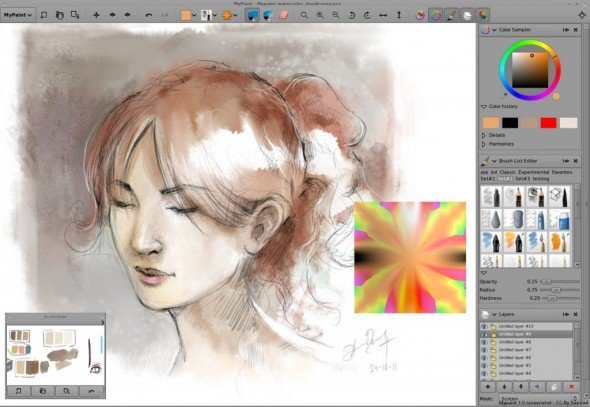
Сайт: http://mypaint.intilinux.com/?page_id=6
MyPaint — графичекий редактор, ориентированный на начинающих художников. В программе реализован простой интерфейс вкупе с неограниченным размерами холста. Так же отличный набор кистей, благодаря которому с помощью этой программы можно рисовать на компьютере картины, прямо как на холсте!
Основные функции:
— возможность быстрых команд при помощи назначенных кнопок;
— огромный выбор кистей, их настройка, возможность их создания и импортирования;
— отличная поддержка планшета, кстати, программа в общем-то и разработана для него;
— безграничного размера холст — тем самым ничто не ограничивает ваше творчество;
— возможность работы в Windows, Linux и Mac OS.
4. Graffiti Studio — для поклонников граффити

Эта программа придется по вкусу всем любителям граффити ( в принципе, о направлении программы можно догадаться и из названия).
Подкупает программа своей простотой, реализмом — картины выходят из под пера практически как лучшие хиты на стенах у профессионалов.
В программе можно выбирать полотна, например, вагоны, стены, автобусы, на которых в дальнейшем творить свои творческие чудеса.
На панельке предусмотрен выбор огромного количества цветов — более 100 шт.! Есть возможность делать подтеки, менять расстояние до поверхности, использовать маркеры и пр. В общем целый арсенал граффити художника!
5. Artweaver — замена Adobe Photoshop

Сайт: http://www.artweaver.de/en/download
Бесплатный графический редактор претендующий на роль самого Adobe Photoshop. В этой программе имитируется рисование маслом, краской, карандашом, мелом, кистью и пр.
Есть возможность работы со слоями, конвертация картинок в различные форматы, сжатие и пр. Судя по скриншоту ниже — даже не отличишь от Adobe Photoshop!
6. SmoothDraw
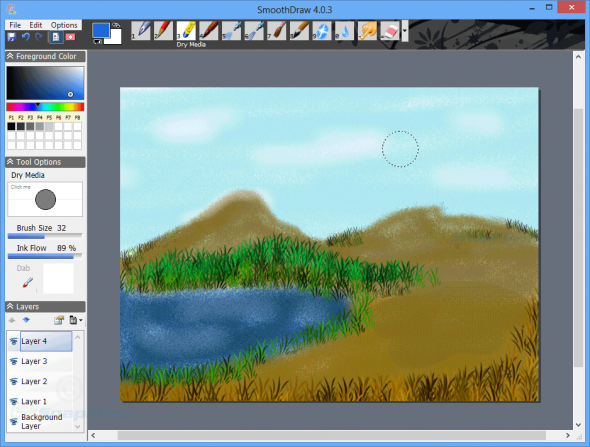
Сайт: http://www.smoothdraw.com/
SmoothDraw — отличный графический редактор, с большим количеством возможностей по обработке и созданию изображений. В основном программа ориентирована на создание картинок с нуля, с белого и чистого полотна.
В вашем арсенале будет большое количество дизайнерских и художественных инструментов: кисти, карандаши, перья, ручки и пр.
Так же весьма не плоха реализована работа с планшетами, в купе с удобным интерфейсом программы — ее смело можно рекомендовать большинству пользователей.
7. PixBuilder Studio — мини фотошоп
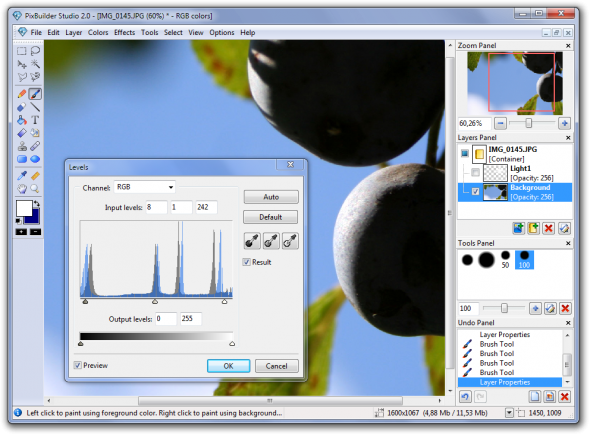
Сайт: http://www.wnsoft.com/ru/pixbuilder/
Эту программу в сети многие пользователи уже окрестили мини фотошопом. В ней есть большинство популярных функций и возможностей платной программы Adobe Photoshop: редактор яркости и контрастности, есть инструменты для вырезания, трансформации изображений, можно создавать сложные формы и объекты.
Неплохая реализация нескольких видов размытия картинки, эффекты резкости и пр.
Про такие возможности, как изменения размера картинки, повороты, развороты и пр. — и говорить, наверное, не стоит. В общем PixBuilder Studio — это отличная программа для рисования и редактирования на компьютере.
8. Inkscape — аналог Corel Draw (векторная графика)

Сайт: http://www.inkscape.org/en/download/windows/
Это бесплатный векторный редактор изображений, является аналогом Corel Draw. Эта программа для рисования векторами — т.е. направленными отрезками. В отличие от точечных изображений — векторные легко поддаются изменению размера картинки без потери качества! Обычно, такую программу используют в полиграфии.
Стоит здесь же упомянуть о Flash — там тоже используется векторная графика, позволяющая существенно уменьшить размер ролика!
Кстати, стоит добавить о том, что в программе есть поддержка русского языка!
9. Livebrush — рисование кистью
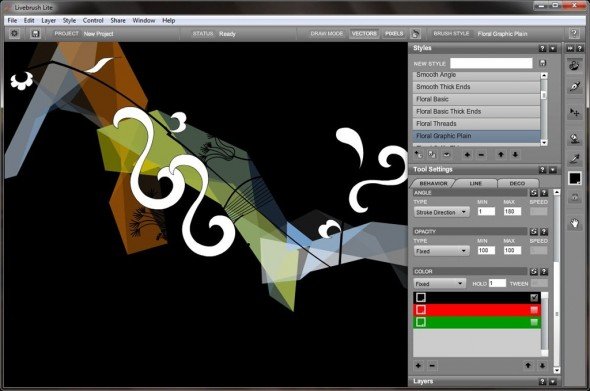
Сайт: http://www.livebrush.com/GetLivebrush.aspx
Очень простая программа для рисования с неплохими возможностями для редактирования изображений. Одна из главных особенностей этого редактора состоит в том, что рисовать вы здесь будете кистью! Других инструментов нет!
С одной стороны это ограничивает, зато с другой, программа позволяет реализовать многое того, что в никакой другой — вы такого не сделаете!
Огромное количество кистей, настроек к ним, мазков и пр. Причем, кисти вы можете создавать и сами и скачивать с интернета.
Кстати, под «кистью» в livebrush понимается не «просто простая» линия, но и модели сложной геометрической формы. В общем, рекомендуется к ознакомлению всем любителям работы с графикой.
10. Графические планшеты

Графический планшет — это специальное устройство для рисования на компьютере. Подключается к компьютеру через стандартный USB. При помощи пера вы можете водить по электронному листу, а на экране компьютера сразу же в режиме онлайн видите свою картину. Здорово!
Кому для для чего нужен планшет?
Планшет может пригодится не только профессиональным дизайнерам, но и обычным школьникам и детям. При помощи него можно редактировать фото и изображения, рисовать граффити в социальных сетях, легко и быстро внести рукописи в графические документы. К тому же, при использовании ручки (пера планшета) не устает кисть и запястье при длительной работе, как например, при использовании мышки.
Для профессионалов это возможность редактировать фотографии: создание масок, ретушировать, редактировать и вносить правки в сложные контуры изображений (волосы, глаза и т.д.).
Вообще, к планшету очень быстро привыкаешь и если вы часто работаеете с графикой, устройство становиться просто незаменимым! Рекомендуется всем любителям графики.
На этом обзор программ закончен. Удачного выбора и красивых рисунков!
| Рубрики: | КОМПВОПРОСЫ/Фотошоп-Фоторедакторы МОЯ ГАЛЕРЕЯ ИСКУССТВ/Уроки ИЗОмастерства |
Метки: Уроки ИЗОмастерства
Процитировано 7 раз
Понравилось: 3 пользователям
Источник: www.liveinternet.ru
Топ-10: Рейтинг приложений для создания иллюстрации 2021
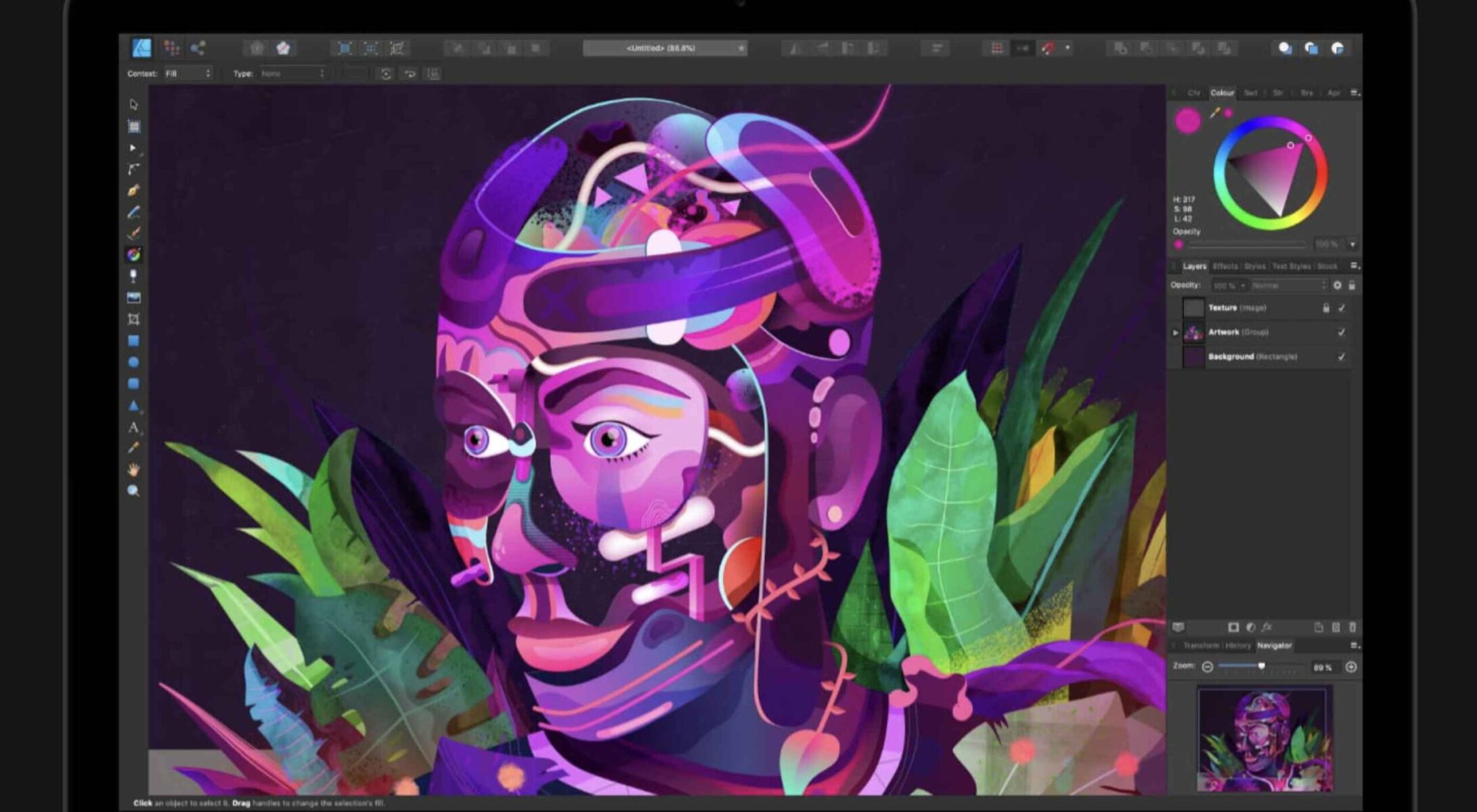
Сейчас иллюстрации очень популярны и применяются во всех видах дизайна. Поэтому каждый дизайнер должен уметь создавать иконки, надписи, макеты или делать полноценные иллюстрации.
Рабочие процессы дизайнеров могут кардинально отличатся, и любимый инструмент одного дизайнера – полная неразбериха для другого. Поэтому, если у приложения есть бесплатная пробная версия, вам всегда стоит начинать с нее.
В рейтинге собраны лучшие приложения для иллюстраций на 2021 год. Все приложения в этом списке заслуживают более детального ознакомления.
10. Vectr
Vectr – это очень простой инструмент для векторного дизайна. В первую очередь он предназначен для верстки и продуктового дизайна. Его трудно использовать для сложных иллюстраций, но он отлично справится с созданием простых значков и пользовательского интерфейса. Инструмент входит в нашу десятку благодаря тому, что его можно использовать бесплатно.
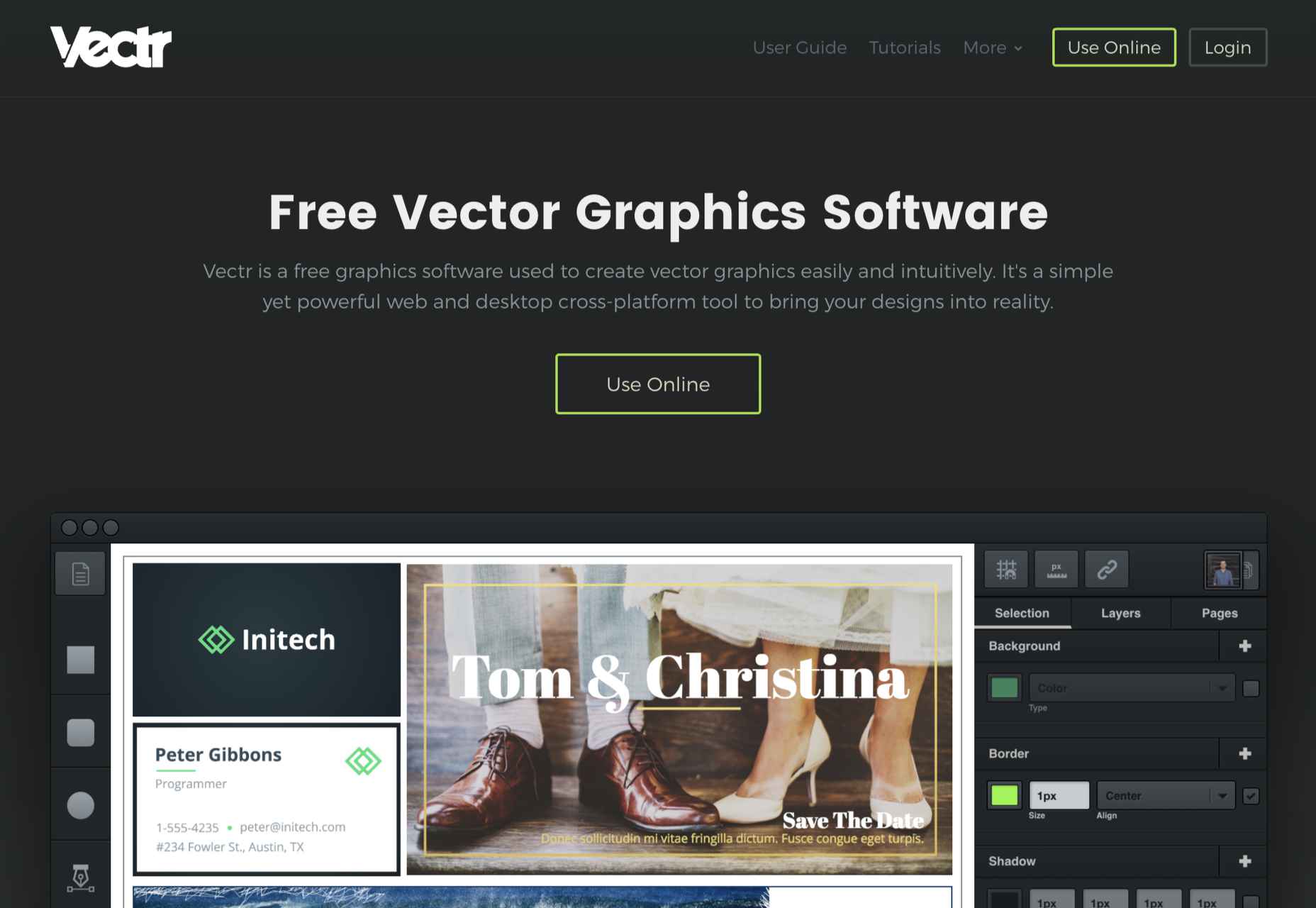
9. Paper
Paper – это приложение для рисования от WeTransfer. Оно занимает девятое место благодаря упрощенному интерфейсу, который идеально подходит для генерации идей. Возможно, это не самое гибкое приложение, но его можно скачать бесплатно. Поэтому, вы можете предоставить доступ к иллюстрации любому владельцу iOS устройства.
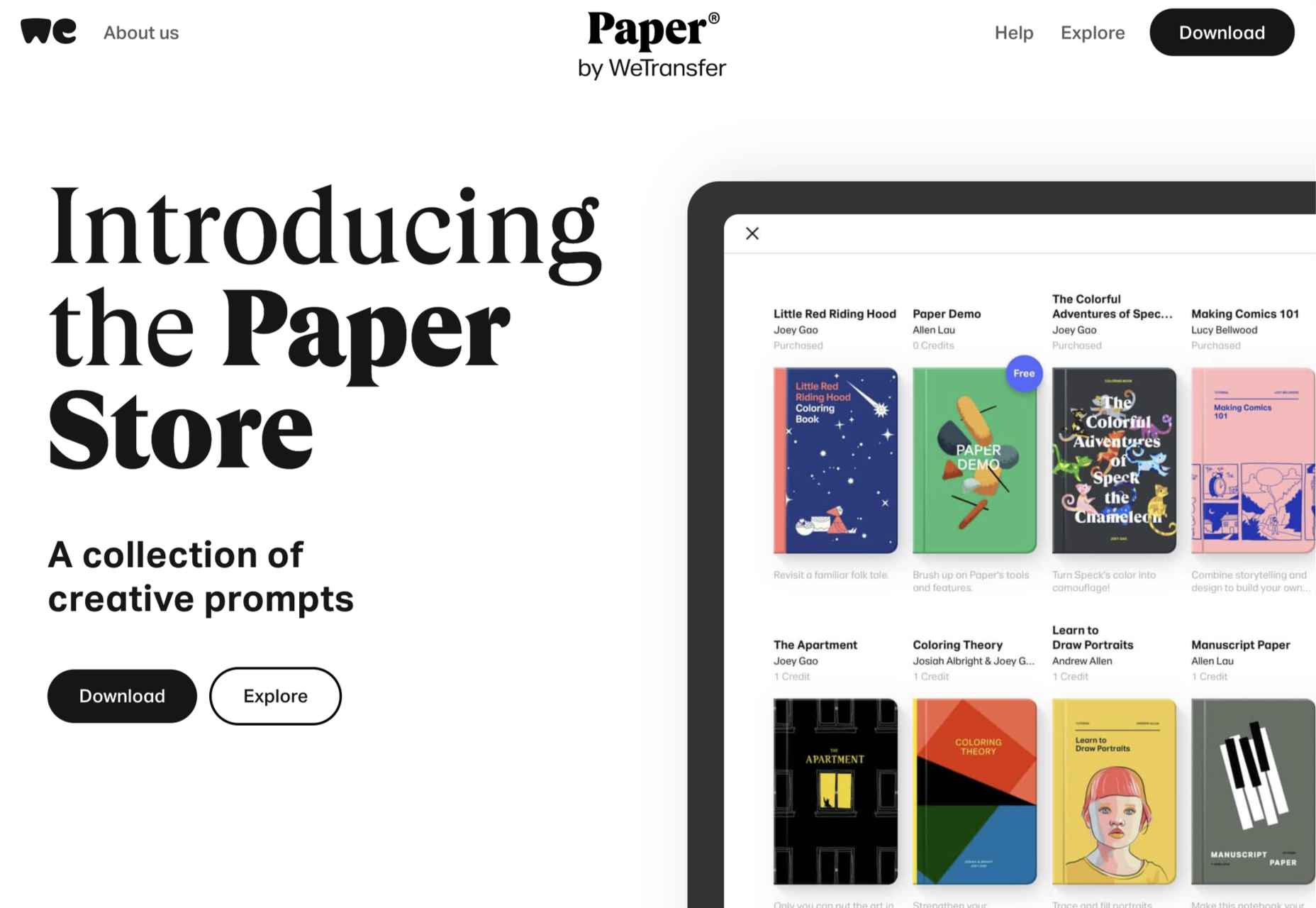
8. Inkscape
Не может не радовать, что есть люди, готовые бесплатно разрабатывать приложения профессионального уровня для создания графических изображений. Inkscape доступен для GNU/Linux, Windows и macOS. Если вы хотите изучить векторную графику, не оформляя подписку или не покупая iPad, тогда Inkscape отлично для этого подойдет.
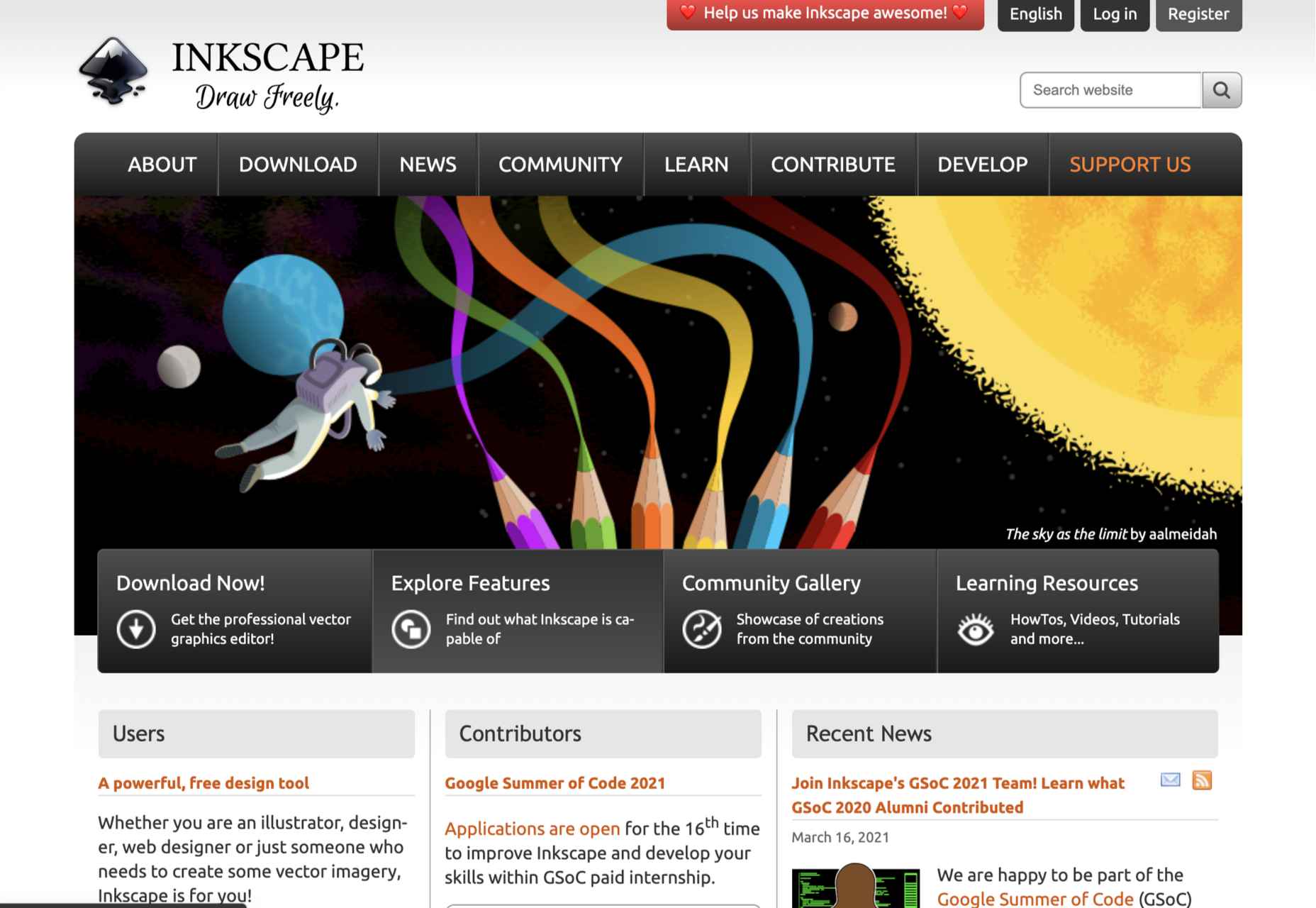
7. Assembly
Assembly – еще одно приложение, которое позволяет иллюстраторам перейти с ПК на мобильные устройства. Приложение доступно для iOS. В отличие от других инструментов, вместо привычной манипуляции кривыми, Assembly строит иллюстрации из фигур. И если вы думаете, что не можете рисовать (спойлер: рисовать может каждый), это приложение именно для вас.
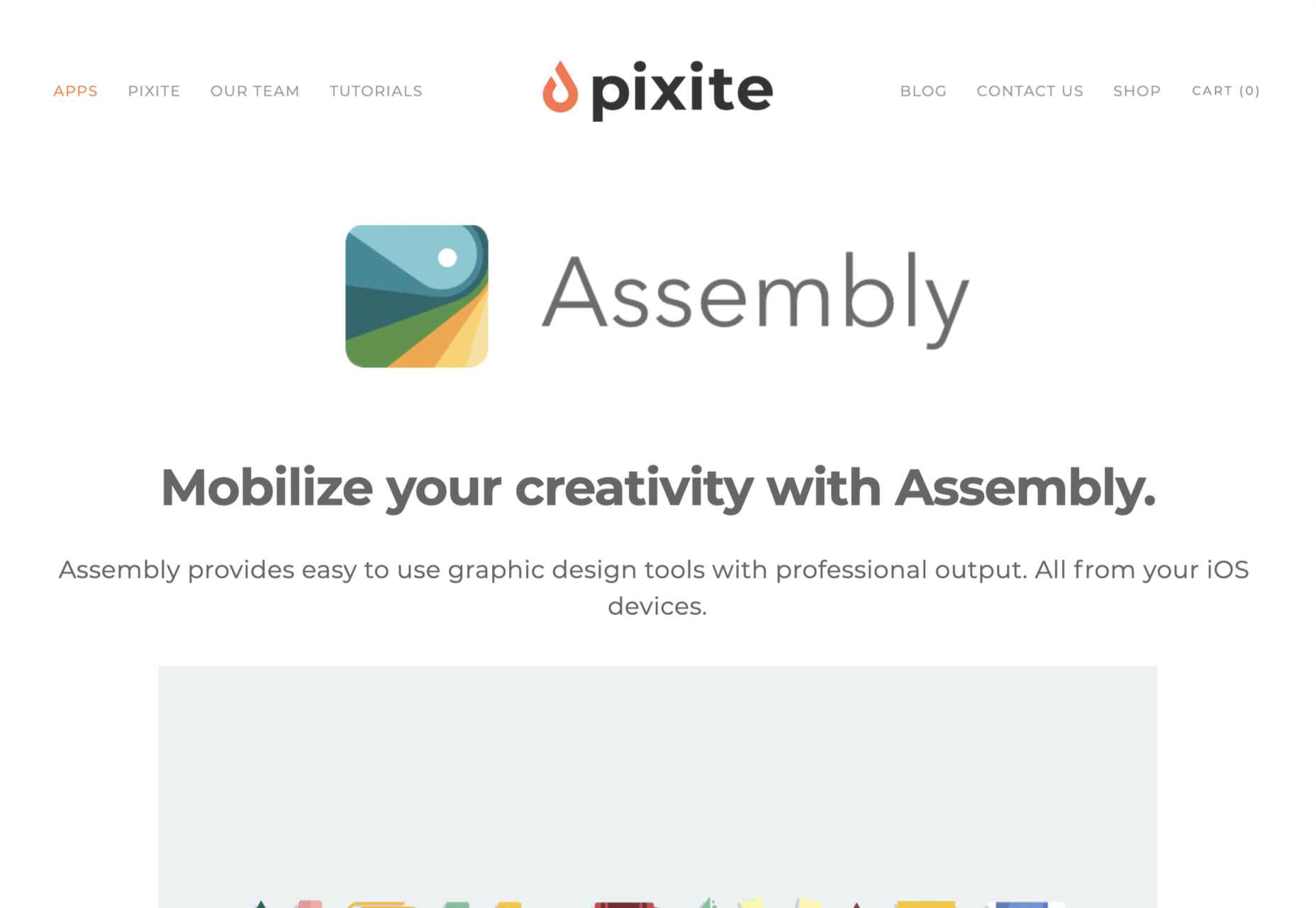
6. Sketch
Это шокирующе низкая оценка для Sketch, мегапопулярного приложения для продуктового дизайна. В чем причина шестого места в рейтинге? Sketch – невероятное приложение для дизайна, но концентрация разработчиков на улучшении функций прототипирования, сделала приложение менее прогрессивным для рисования. Это отличный выбор для дизайна элегантных иконок, но Sketch уступает в гибкости перечисленным ниже приложениям.
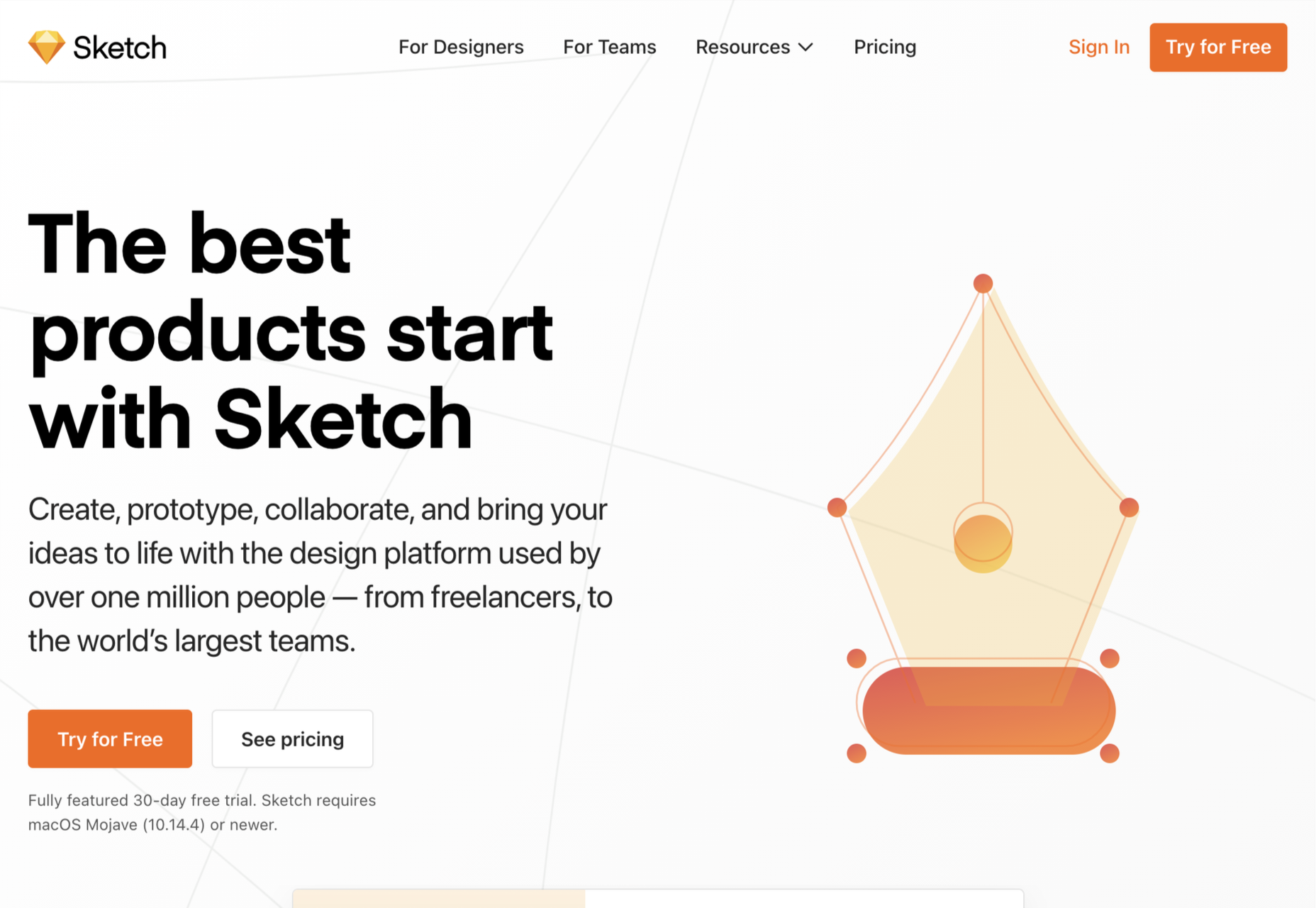
5. CorelDRAW
Если у вас складывается впечатление, что дизайнерские приложения в основном предназначены для macOS или iOS, вы в этом не одиноки. CorelDRAW Graphics Suite – одна из немногих программ, которые изначально выпускались для Windows, а теперь также доступны для Mac. CorelDRAW Graphics Suite – это набор инструментов премиум-класса. Он охватывает все, что вам может понадобиться для создания дизайнерской работы любого формата.
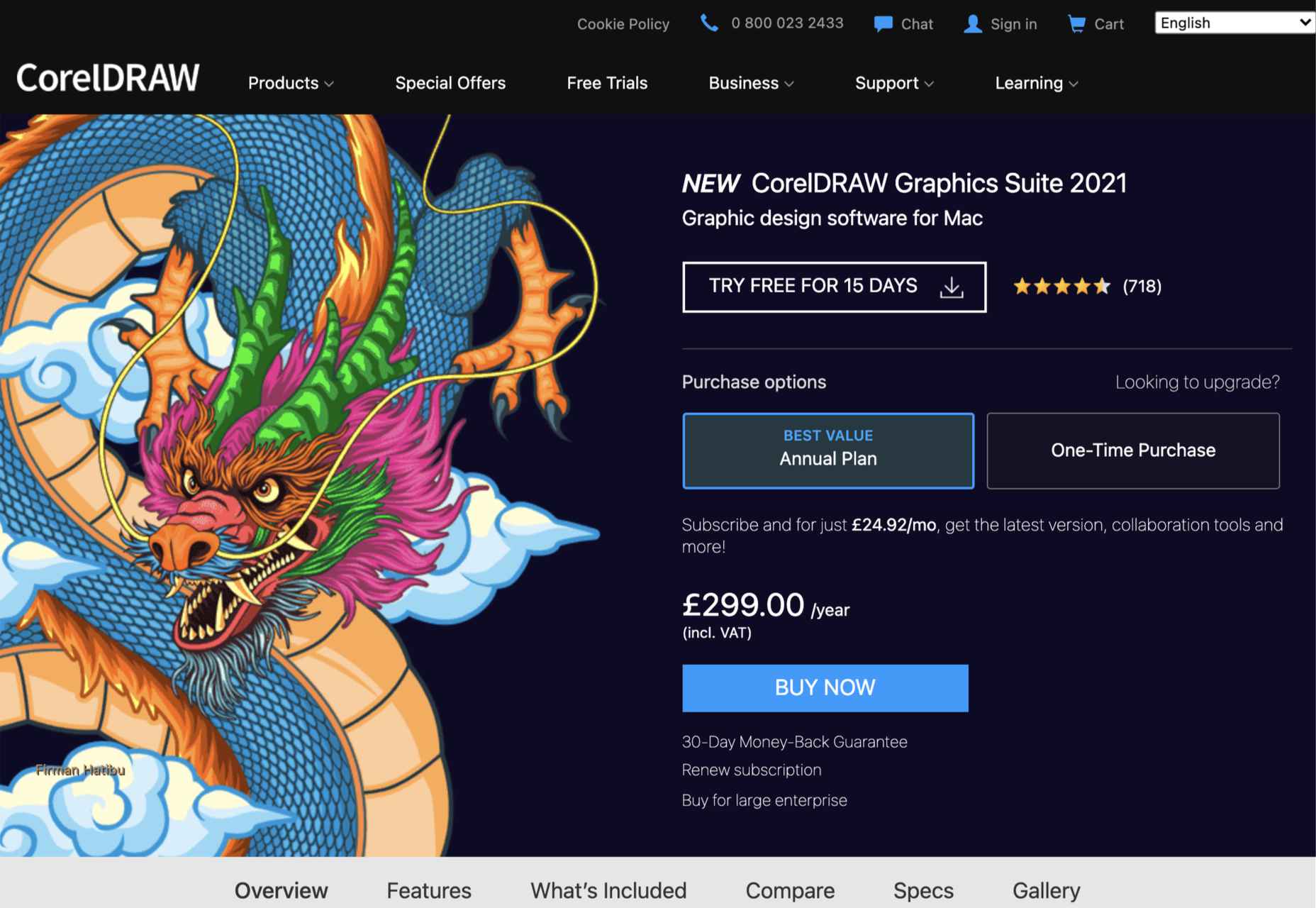
4. Vectornator
Vectornator – это перспективный инструмент, который способен на гораздо большее, чем просто иллюстрация. С помощью гибкого и многофункционального набора инструментов вы сможете создавать абсолютно любое графическое изображение. Сложно представить задачу, с которой Vectornator не справился бы, или справился плохо.
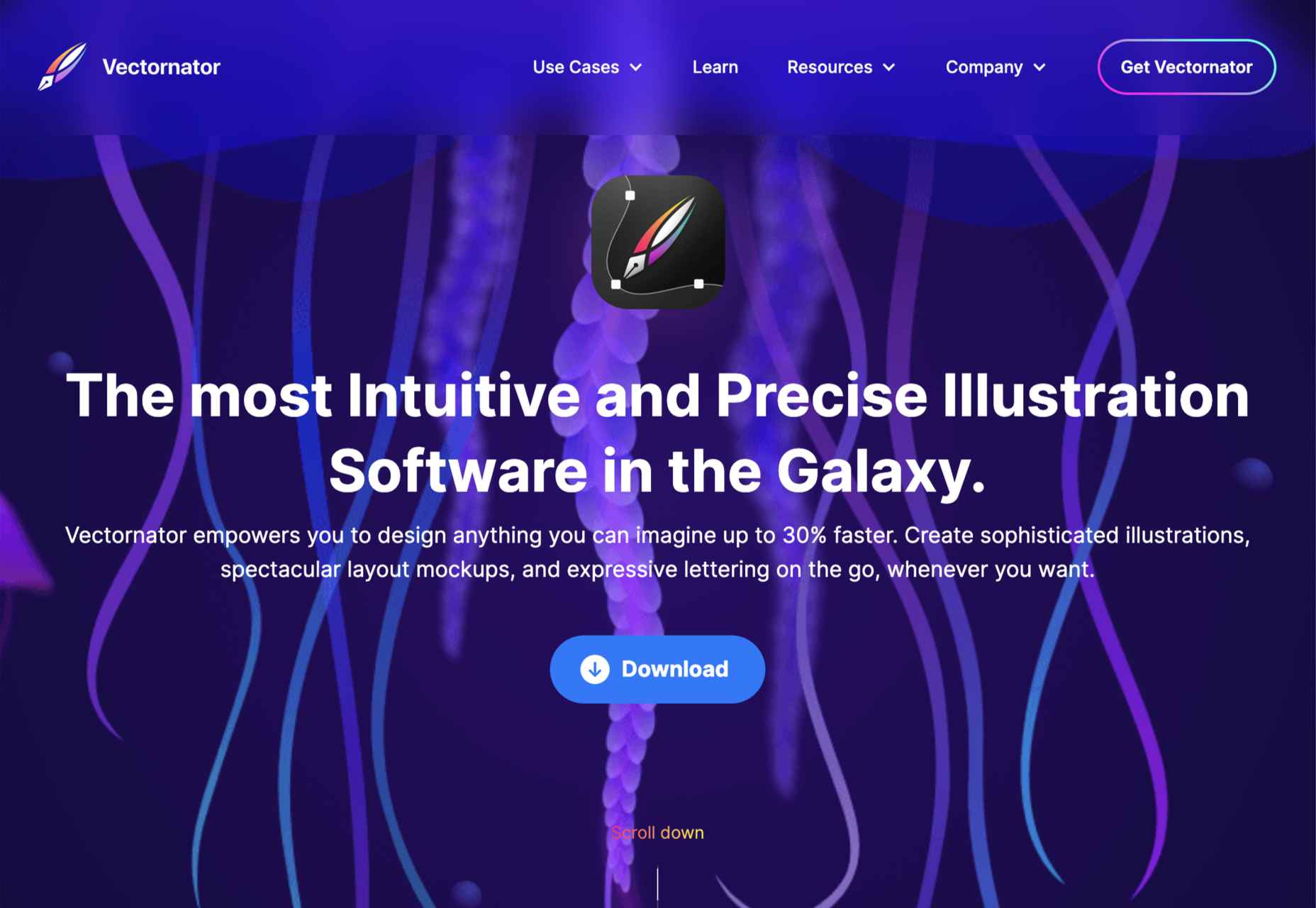
3. Procreate
Procreate – одно из лучших приложений в этом списке, в большей степени благодаря невероятной студии кистей. Ведь возможность редактировать сделанные вами штрихи важна для любого произведения изобразительного искусства. Procreate позволяет создавать выразительные иллюстрации, типографику и делать простые скетчи. Единственным недостатком этого приложения является то, что оно работает только на iOS.
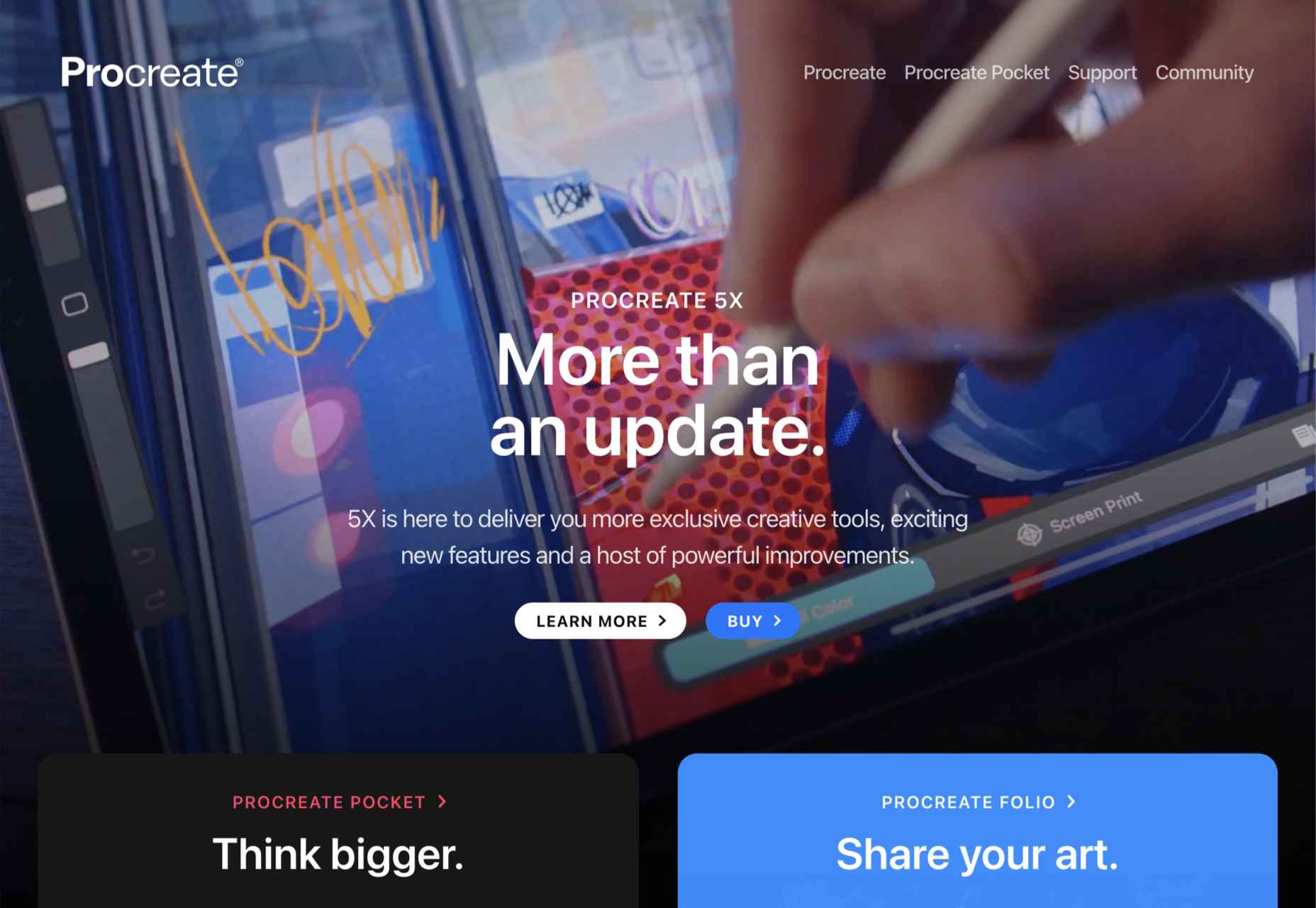
2. Adobe Illustrator
Illustrator – отличный инструмент, который полностью оправдывает звание флагманского продукта Adobe. Хорошей новостью также является то, что Adobe проявила лояльность к индивидуальным подпискам и продает программу по разумной цене. Инструмент выполнит абсолютно любую задачу, на которую у вас хватит фантазии. Буквально все, от разработки иконок до создания оригинальных иллюстраций.
Так почему Illustrator не стоит на первом место? Неужели есть приложение, которое его превосходит…
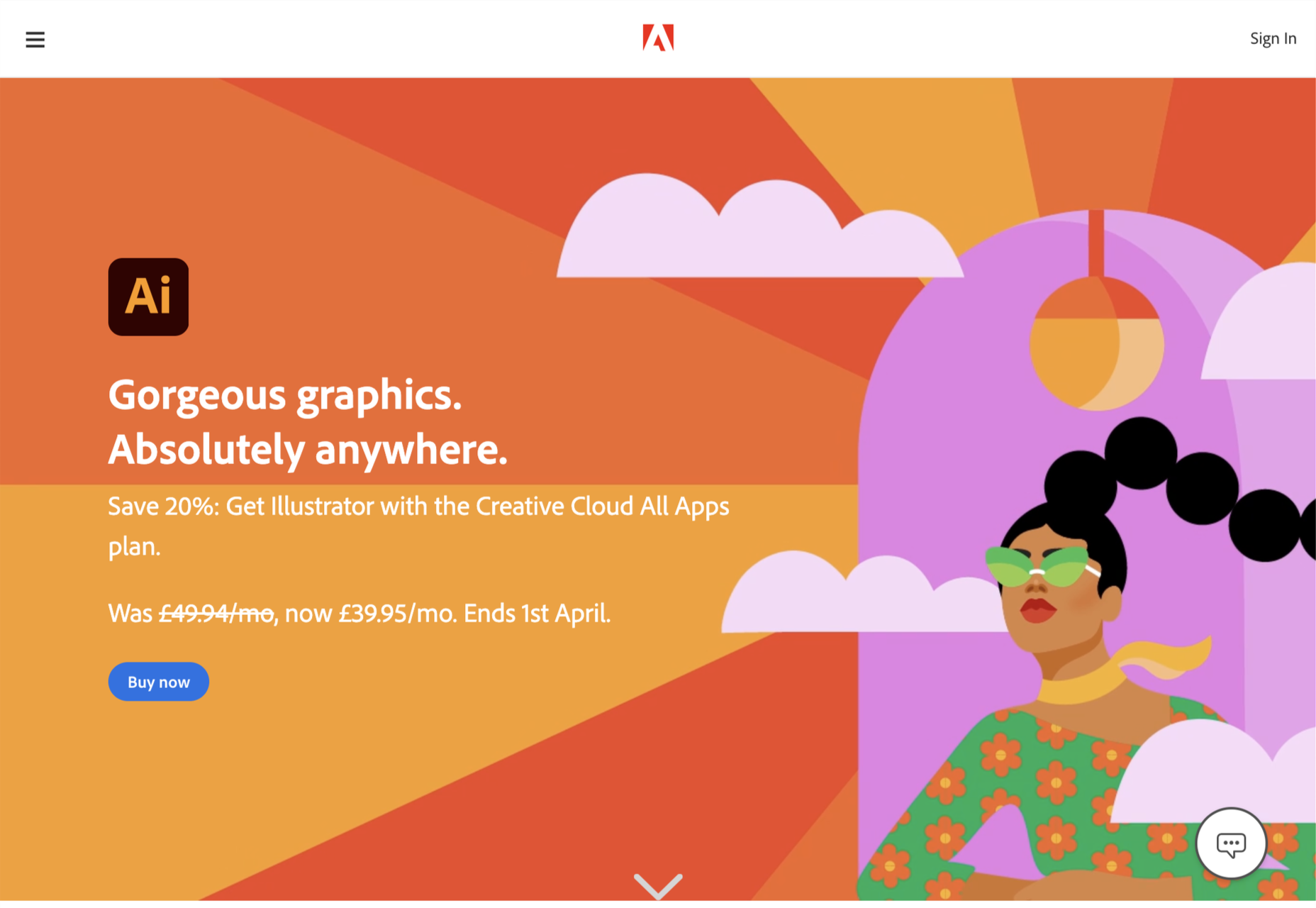
1. Affinity Designer
Affinity Designer признан лучшим приложением для иллюстрации 2021 года. Многие были фанатами бета-версии и наблюдали, как программа превращается из аутсайдера в неоспоримого чемпиона.
Помимо того, что Affinity Designer является непревзойденным векторным приложением, он отлично справляется с растровой графикой. Конечно, полноценно конкурировать с Photoshop он не может (для этого существует Affinity Photo), но Designer более чем подходит для многих манипуляций с изображениями. Все эти факторы делают его отличным универсальным приложением для дизайна. Также Designer был первым приложением для дизайна, которое изначально поддерживает новый чип MacOS M1.
Нокаутом является то, что Affinity Designer доступен как настольное приложение и приложение для iOS. Эти две версии приложения имеют незначительные различия в интерфейсе. Более важно то, что оба приложения используют один и тот же формат файла. Вы можете легко переключаться в процессе работы над одним файлом между ПК и iPad. Что позволяет использовать как точность мыши, так и маневренность стилуса.
Именно благодаря гибкости, которую вы получаете в процессе работы в Affinity Designer, это приложение занимает почетное первое место нашего рейтинга.
Источник: say-hi.me